Cách hạ cấp iPhone về iOS 17.5.1 để dùng ổn định hơn từ iOS 18 Beta.
Việc nâng cấp lên iOS 18 beta có thể mang lại nhiều tính năng mới thú vị, nhưng cũng có thể đi kèm với nhiều lỗi như giật, lag, hao pin, máy nóng, văng app, hay không thể sử dụng các ứng dụng ngân hàng. Nếu bạn gặp phải những vấn đề này và muốn quay trở lại iOS 17, dưới đây là hướng dẫn chi tiết giúp bạn hạ cấp mà không mất dữ liệu.
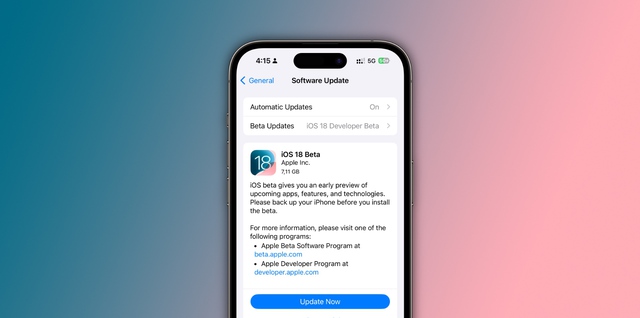
Apple phát hành iOS 18 Beta cho lập trình viên
Lưu ý trước khi hạ cấp
Sao lưu dữ liệu: Đảm bảo bạn đã sao lưu dữ liệu quan trọng của mình trước khi hạ cấp. Vì các bản sao lưu được tạo trên phiên bản beta có thể không tương thích với phiên bản ổn định cũ hơn, bạn nên sao lưu thủ công dữ liệu lên iCloud hoặc các dịch vụ lưu trữ đám mây khác.

Luôn luôn sao lưu dữ liệu khi thực hiện nâng cấp/hạ cấp iOS để tránh mất dữ liệu
Cần máy tính: Bạn sẽ cần một máy Mac hoặc Windows PC với ứng dụng Apple Devices hoặc iTunes đã được cài đặt.
Firmware iOS 17: Tải về tệp firmware iOS 17 từ trang web của Apple phù hợp với mẫu iPhone của bạn. Hoặc tải về tại trang IPSW.me.
Hướng dẫn hạ cấp
Bước 1: Đưa iPhone về chế độ Recovery Mode
1. Tắt nguồn iPhone của bạn.
2. Giữ nút Nguồn/Side và ngay lập tức kết nối iPhone với máy tính.
3. Giữ nút cho đến khi màn hình chế độ khôi phục xuất hiện (màn hình đen với hình cáp kết nối tới máy tính).
- Với iPhone 8 trở lên: Nhấn và thả nhanh nút Tăng âm lượng, sau đó nhấn và thả nhanh nút Giảm âm lượng, rồi nhấn và giữ nút Nguồn cho đến khi màn hình chế độ khôi phục xuất hiện.
- Với iPhone 7 và 7 Plus: Nhấn và giữ đồng thời nút Nguồn và nút Giảm âm lượng cho đến khi màn hình chế độ khôi phục xuất hiện.
- Với iPhone 6s và các mẫu cũ hơn: Nhấn và giữ đồng thời nút Nguồn và nút Home cho đến khi màn hình chế độ khôi phục xuất hiện.
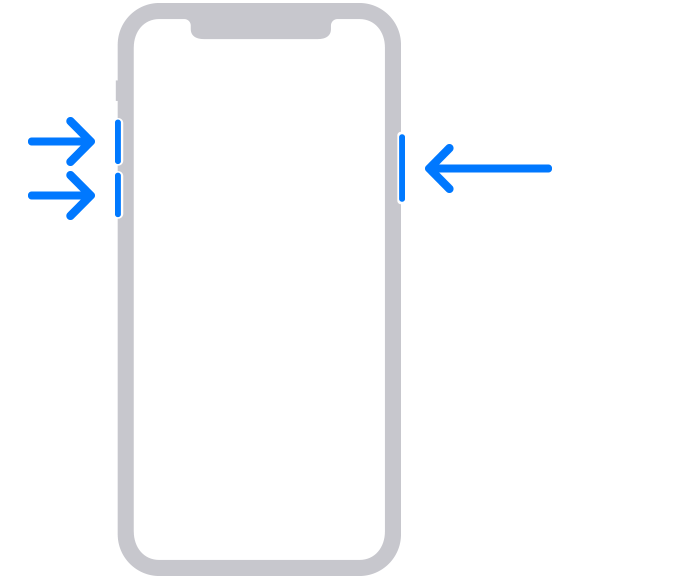
Bước 2: Restore về iOS 17
1. Mở ứng dụng Finder trên máy Mac hoặc Apple Devices/iTunes trên Windows.
2. Chọn tên iPhone của bạn từ thanh bên trái.
3. Khi hộp thoại hiện ra yêu cầu cập nhật hoặc khôi phục thiết bị, chọn nút "Restore" (Khôi phục).
4. Chọn "Restore and Update" (Khôi phục và Cập nhật) trong cửa sổ pop-up.
5. Làm theo hướng dẫn trên màn hình.
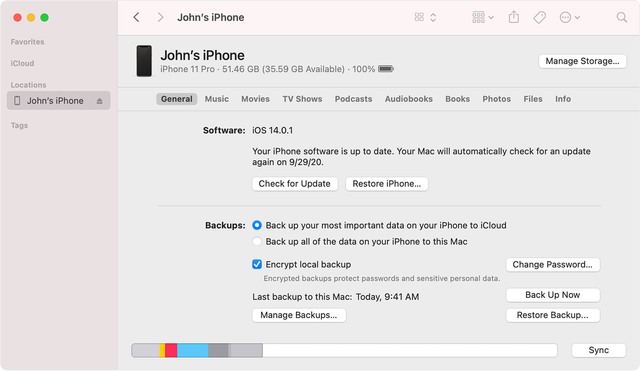
Quá trình hạ cấp có thể mất một khoảng thời gian, vì vậy hãy kiên nhẫn và đợi cho đến khi hoàn tất.
Khôi phục dữ liệu sau khi hạ cấp
Sau khi hạ cấp xong, bạn có thể khôi phục dữ liệu của mình từ bản sao lưu đã tạo trước đó:
1. Thiết lập iPhone: Khi thiết lập lại thiết bị, chọn tùy chọn "Restore from Mac or PC" (Khôi phục từ Mac hoặc PC).
2. Chuyển dữ liệu: Chuyển dữ liệu thủ công từ bản sao lưu vào iPhone của bạn.
Với những bước trên, bạn có thể dễ dàng hạ cấp từ iOS 18 beta xuống iOS 17 và khôi phục lại dữ liệu của mình. Điều này sẽ giúp bạn tránh được các lỗi và sự cố do phiên bản beta gây ra và quay lại sử dụng phiên bản ổn định hơn.
Chúng tôi khuyến cáo người dùng phổ thông không cập nhật lên các bản iOS thử nghiệm do các phiên bản này chỉ được phát hành cho các nhà phát triển và những người kiểm thử, còn tồn tại rất nhiều các lỗi vặt khiến thiết bị trở nên không ổn định. Phiên bản chính thức của iOS 18 sẽ được phát hành vào tháng 9 tới đây với sự xuất hiện của iPhone 16 series.
NỔI BẬT TRANG CHỦ

Cận cảnh độc quyền Galaxy S25 Edge trực tiếp tại Mỹ: Phiên bản siêu mỏng của Galaxy S25 Ultra
Galaxy S25 Edge đã có màn ra mắt đầy bất ngờ, mặc dù chưa chính thức được bán ra.

Đây là Galaxy S25 Ultra: Galaxy AI tiếng Việt “như con người”, thiết kế mới với viền màn hình siêu mỏng, chip Snapdragon 8 Elite for Galaxy, giá từ 33.9 triệu đồng
